¿Cómo desinstalar Steam Games en Ubuntu de forma definitiva? - Fácil y rápido
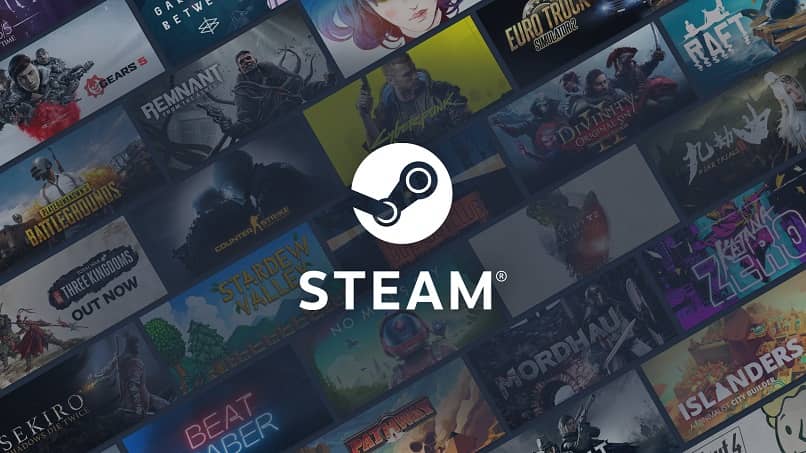
En cuanto a videojuegos se trata, la plataforma de juegos Steam es líder en este sector, contando con miles de juegos y millones de usuarios con cuentas registradas, y es que su forma de llevar al público sus contenidos. Es tan eficiente que son pocos los sectores gamers donde no podemos conseguirla y esto nos lleva a una gran demanda. También podemos quitar las limitaciones a la cuenta y tener un mayor acceso a todo, incluso con espacios perfectamente adaptables en el sistema operativo de Linux.
En cuestión de instalarla no hay perdida, la cosa es que si quieres prescindir de esta y desinstalarla de manera definitiva, de tu sistema operativo Ubuntu, debes seguir una serie de pasos, para que no quede ese residuo después de la desinstalación, como vienen a ser algunos detalles, que si no se eliminan seguirán allí. En este artículo te mostraremos de qué se trata, y cómo sacarlo definitivamente y por completo del ordenador.
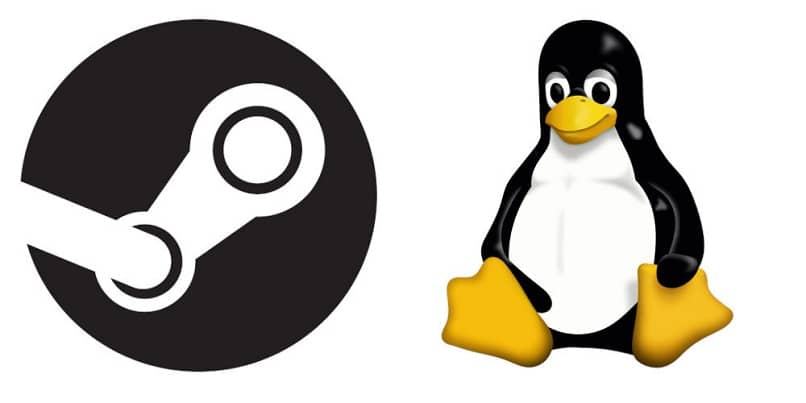
¿Qué comandos se requieren para eliminar un juego de Steam o la propia aplicación?
En ocasiones mediante la opción de compartir juegos de la biblioteca, nos pueden sugerir uno, que no nos guste a la final, y queremos deshacernos del juego más no quitar la plataforma en sí, hay que recordar que lo que desinstales de tu cuenta no podrás recuperarlo tan fácilmente, y perderás la mayoría de las cosas que hayas adquirido.
Para desinstalar usando los comandos debes estar en la terminal para abrirla (Ctrl+Alt+T) y copiar “sudo apt-get remove steam” luego para eliminar cualquier carpeta o archivo oculto copias “rm –r~/.local/share/steam. Esto eliminará todo lo que reste de esta aplicación.
¿De qué manera se puede desinstalar solo un juego de Steam en Ubuntu?
Ahora para desinstalar un juego de Steam, pero preservando los datos de este en la biblioteca debes hacer lo siguiente. Primero en la aplicación de Steam debes abrir la biblioteca, luego clic derecho en el juego a eliminar, esto abrirá un menú desplegable, seleccionas la opción Desinstalar, te pedirá una confirmación y de nuevo desinstalar. Después de esto el juego se mostrará en gris y no abra acceso a este.
A través de Windows
En ocasiones nos comparten juegos de Steam que no nos convencen a la final, Para lograr desinstalarlos desde Windows, basta con que vayas a Inicio> configuraciones> aplicaciones> Aplicaciones y características >Steam luego desinstalar y de nuevo desinstalar, de esta forma se despliega el asistente de instalación de Steam y seguimos los pasos para completar el proceso y listo, quedará eliminado del ordenador.

De forma manual
Para hacer este proceso de manera manual nos vamos a Inicio> Panel de control> programas> Programas y características, ubicamos Steam y luego clic derecho y escogemos desinstalar, luego vamos a ver el asistente al que seguiremos los pasos para completar el proceso; solo queda revisar en el disco que no quede ninguna carpeta del programa, pero si existe alguna la eliminamos y eso sería todo.
¿Cuáles son los pasos para desinstalar Steam en Ubuntu de forma correcta?
Para eliminar totalmente Steam, con todo lo que contiene y no dejar rastro, desde el sistema operativo de Ubuntu debes seguir una serie de pasos específicos para lograrlo. Y es que no basta únicamente con desinstalar para borrar todo, debemos asegurar que los archivos que están en la biblioteca y también los que se crearon en el momento de instalarlo se eliminen.
Desde el centro de Software de Ubuntu
El centro de software de Ubuntu, no es otro que el servicio desde donde se pueden descargar aplicaciones, desde una tienda virtual así como las otras que ya conocemos como la AppStore por ejemplo, abres el centro de software de Ubuntu, buscas Steam dentro de él y luego que lo ubiques le das desinstalar, ahora queda eliminar los archivos de usuario que son muy grandes, para esto abra el explorador y le da clic en “ver” luego en “mostrar archivos ocultos” y luego ubique la ruta .local/share/Steam y elimínela.
Usando el comando 'purge'
Esta opción es también válida para hacer esto, abrimos una terminal y luego copiamos lo siguiente “sudo apt purge steam” ahora después de esto copiamos “S” para confirmar esta acción, luego aparecerá una ventana que nos pide confirmar, que se borrará por completo todo lo relacionado con Steam y le damos aceptar.
Luego vamos a escribir este comando para eliminar el lanzador “sudo apt purge steam-launcher”, y después ingresamos este comando para borrarlas carpetas que puedan quedar “cd ~/.local/share && rm -rf Steam” luego “S” para confirmar, ahora vamos a eliminar los componentes para esto copiamos en la terminal “rm ~/.steampath”, y posteriormente “rm ~/.steampid”. Y luego confirmamos que no esté en Ubuntu.
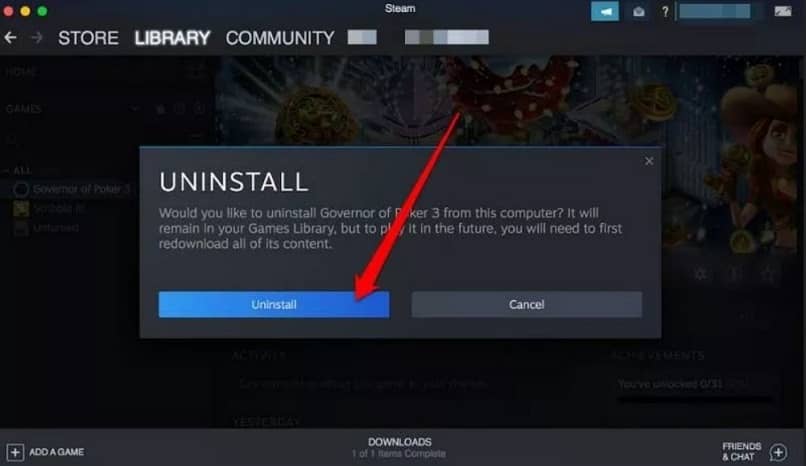
Mediante el comando 'remove'
Este proceso es sencillo, desde una terminal escriba, “sudo apt remove steam” luego debemos ingresar la letra “S” para confirmar esta acción, luego comprobamos que no esté en el centro de actividades, la aplicación ejecutable.